如何製作辭職流程流程圖?
辭職的過程非常簡單:提前給你的主管一份辭職通知,然後按照隨之而來的程序辦理。本文將向您介紹如何製作辭職流程流程圖。
辭職流程
以下步驟概述了常見的辭職程序:
1. 辭職通知:當員工決定辭職時,應提前一周或一個月向主管提交一份「辭職通知」。
2. 人力資源評估:一旦辭職通知提交,直接主管將其轉交給人力資源部門。他們將對員工進行評估,以查看是否應該說服其留下。
3. 離職檢查清單:如果員工堅持離職,主管應提供一份「離職檢查清單」供員工完成。然後,員工將表格提交給行政辦公室。該表格包括:
- 辭職生效日期:員工應該工作到他們的最後一天,以確保有人能夠接替這個職位。
- 公司財產:員工應該退還公司的財產,如鑰匙、制服、筆記本電腦、證件、停車證等。
- 離職面談:與人力資源部門進行離職面談的日期。
- 福利:應通知員工如何聯繫福利部門以解決最後的支付事宜。
現在我們知道了整個辭職過程,那麼如何創建一個辭職流程的流程圖,以使其更清晰易懂呢?Edraw是一款專業而強大的辭職流程流程圖製作工具,具有許多特殊功能。以下是您可以在Edraw上創建辭職流程流程圖的步驟:
製作辭職流程流程圖
1. 在Edraw上打開流程圖畫布
點擊“文件”按鈕,按照“新建-流程圖-基本流程圖”的步驟,雙擊“基本流程圖”以打開一個空白文件,用於創建辭職流程流程圖。

2. 添加形狀並編輯文本
只需將流程圖形狀拖放到畫布上,它們將自動通過箭頭連接。另一種添加形狀的方法是點擊您需要新增形狀的側邊(右側、左側、上方或下方)上的圖標,然後通過點擊右上角的圖標來更改形狀的樣式。然後編輯每個框中的文本。
下面的圖片顯示了如何添加形狀以及如何修改形狀的類型。
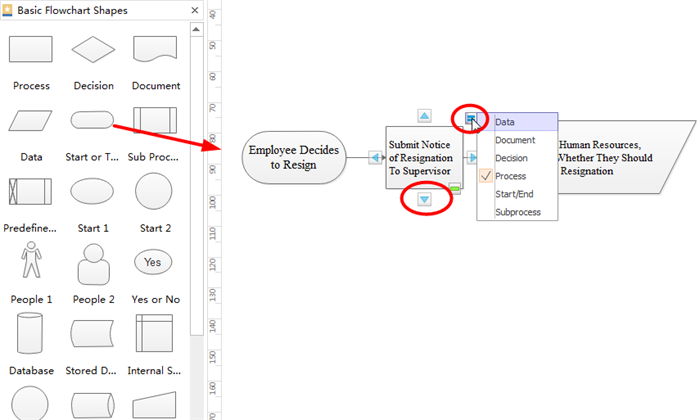
3. 根據上述提及的流程完成辭職流程流程圖
根據上面討論的辭職流程,完成流程圖。確保每個部分之間的邏輯連接是合理的。
4. 更改主題和顏色搭配
一旦完成流程圖,使用我們預先製作的主題更改流程圖的顏色,或者自己設計。要有創意!
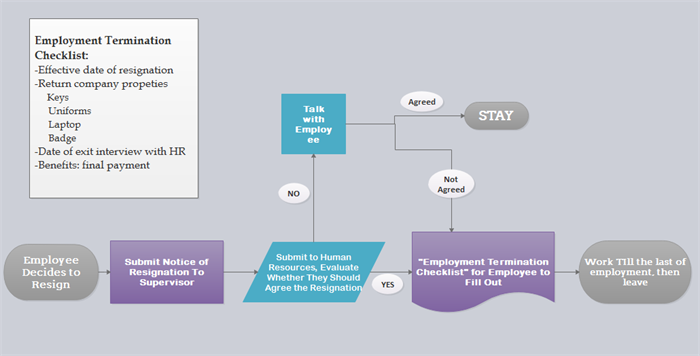
透過這張流程圖,我們可以清楚地看到整個辭職的過程。
更多資源請參考以下連結:

